win10系统声音图标不见了的图文方法
发布日期:2019-06-26 作者:win10正式版 来源:http://www.win10g.com
今天和大家分享一下win10系统声音图标不见了问题的解决方法,在使用win10系统的过程中经常不知道如何去解决win10系统声音图标不见了的问题,有什么好的办法去解决win10系统声音图标不见了呢?小编教你只需要1、鼠标右击任务栏空白处,在选项中选择【属性】; 2、在【菜单属性】界面中找到中间的【自定义】选项并点击;就可以了;下面就是我给大家分享关于win10系统声音图标不见了的详细步骤::
方法/步骤
方法/步骤
方法一
1、鼠标右击任务栏空白处,在选项中选择【属性】;
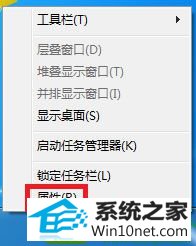
2、在【菜单属性】界面中找到中间的【自定义】选项并点击;
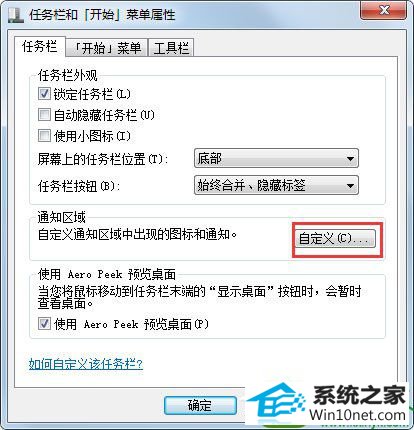
3、在接下来的界面中找到【打开或关闭系统图标】并点击;
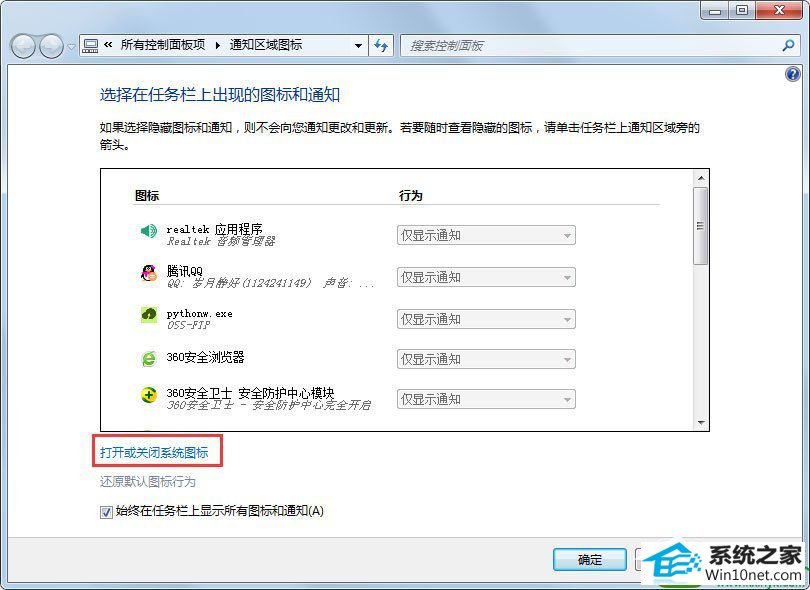
4、最后出现的界面中找到【音量】,在后面的【行为】下方选择【打开】,这样回到桌面就可以在任务栏中看到音量图标了。
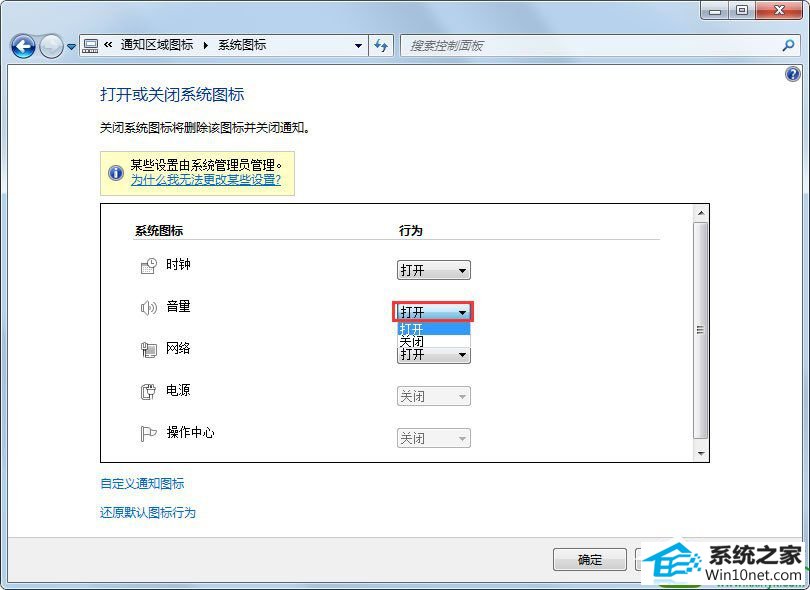
方法二
1、点击电脑左下方的【开始】图标按钮,再出现的选项中点击【控制面板】;
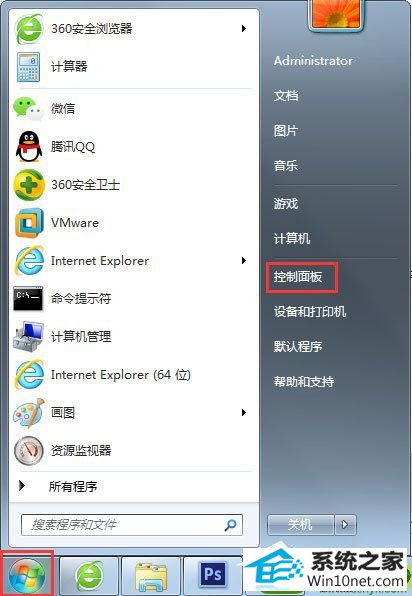
2、在控制面板界面中找到【通知区域】图标并点击,接下来出现的界面和方法一一样,按照方法一来操作即可。
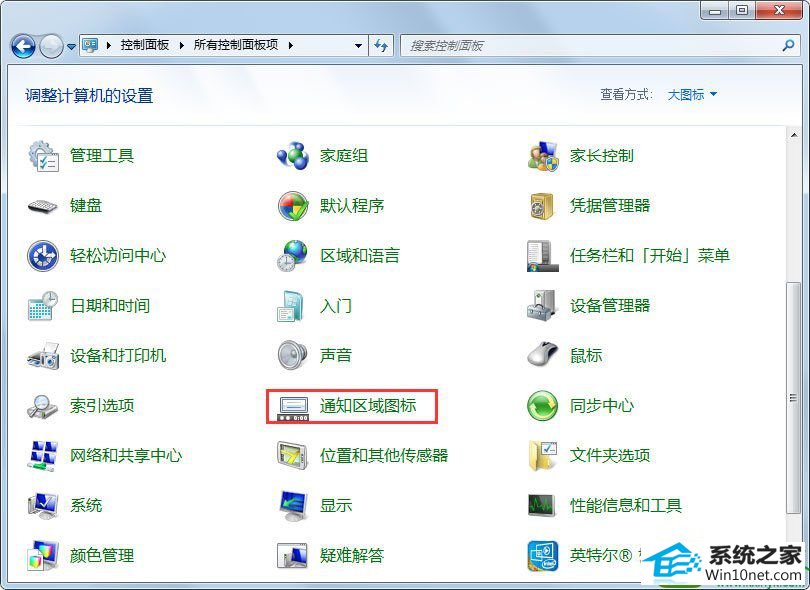
以上就是win10声音图标不见了的具体解决方法,按照以上方法进行操作,相信声音图标就能恢复回来了。
------分隔线------
- 栏目专题推荐
小熊装机助理
雨木林风官网
通用u盘启动盘制作工具
黑鲨u盘启动盘制作工具
浩海系统
黑云win7系统下载
小米系统
win10一键重装系统
win10装机助手
番茄花园win10系统下载
小猪win10系统下载
大番薯装机大师
win10系统
极速xp系统下载
笔记本装机助理
专注于u盘启动盘制作工具
洋葱头xp系统下载
黑云装机大师
大番茄装机助手
u深度官网
 系统之家Win10 清爽装机版64位 2020.11系统之家Win10 清爽装机版64位 2020.11
系统之家Win10 清爽装机版64位 2020.11系统之家Win10 清爽装机版64位 2020.11 番茄花园Win10 安全装机版 2021.03(32位)番茄花园Win10 安全装机版 2021.03(32位)
番茄花园Win10 安全装机版 2021.03(32位)番茄花园Win10 安全装机版 2021.03(32位) 系统之家win10免激活64位精选超速版v2021.11系统之家win10免激活64位精选超速版v2021.11
系统之家win10免激活64位精选超速版v2021.11系统之家win10免激活64位精选超速版v2021.11 系统之家Windows10 正式装机版64位 2020.07系统之家Windows10 正式装机版64位 2020.07
系统之家Windows10 正式装机版64位 2020.07系统之家Windows10 正式装机版64位 2020.07 电脑公司Window10 v2020.05 32位 大神装机版电脑公司Window10 v2020.05 32位 大神装机版
电脑公司Window10 v2020.05 32位 大神装机版电脑公司Window10 v2020.05 32位 大神装机版 系统之家Win7 官网装机版 2020.06(32位)系统之家Win7 官网装机版 2020.06(32位)
系统之家Win7 官网装机版 2020.06(32位)系统之家Win7 官网装机版 2020.06(32位)
- 系统教程推荐
- 彻底隐藏win10系统隐藏的文件夹
- win10系统鼠标光标总是乱移动的还原步骤
- 笔者详解win10系统U盘装系统提示windows找不到文件C:\windows\explor
- 主编为你win10系统文件夹共享权限设置 的教程
- 快速恢复win10系统右键发送到选项为空白的办法
- 小编为你win10系统休眠时断网的办法
- 保护win 10系统安全组策略禁止页面自动下载配置
- 老司机恢复win8系统打开网页无法加载视频的教程
- 绿茶设置win10系统打印机显示叹号无法打印的步骤
- 禁用Ghost win7旗舰版锁屏(日升级)_win7旗舰版锁屏
- 电脑店恢复win10系统打开迅雷影音播放视频闪退的方法
- 老友设置win8系统从视频中提取音频文件的教程
- Msdn订阅网站发布win7创意者升级iso镜像下载
- win10系统电脑连接Mp3/Mp4后无法识别的解决办法
- win10系统右键如果添加office的word/Excel/ppt功能
